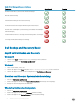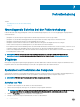Operation Manual
Falls eine Komponente den Test nicht besteht, stoppt das Testprogramm, es ertönt ein Signalton und ein Fehlercode wird angezeigt.
Notieren Sie sich alle Fehlercodes und suchen Sie unter www.dell.com/support nach einer Lösung des Problems, oder wenden Sie sich
direkt an Dell.
Befolgen Sie die Anleitung auf dem Display, um mit dem nächsten Test fortzufahren, testen Sie die fehlerhafte Komponente erneut, oder
beenden Sie das Testprogramm und starten Sie den Computer neu. Wurde der Systemtest erfolgreich durchgeführt, wird folgende
Meldung angezeigt: No problems have been found with this system so far (Es wurden bisher keine Probleme mit diesem System
gefunden). Do you want to run the remaining memory tests? This will take about 30 minutes or more. Do you want to continue?
(Recommended) (Empfohlen).
Wenn Sie Speicherprobleme haben, drücken Sie zum Fortfahren <y>, andernfalls drücken Sie <n>, um den Test zu beenden.
ANMERKUNG: Sie können jederzeit während des Tests Esc drücken, um das Testprogramm abzubrechen und Ihren Computer
neu zu starten.
Erweiterter PSA-Test
Sie können die erweiterten Systemtests vor Hochfahren des Computers (Enhanced Pre-boot System Assessment, ePSA) zur Diagnose
verschiedener Hardwareprobleme verwenden. Die ePSA-Tests prüfen Geräte wie die Systemplatine, Tastatur, Display, Speicher, Festplatte
und so weiter.
ANMERKUNG: ePSA wird unter Umständen nicht auf allen Computern unterstützt.
Das ePSA Hauptfenster gliedert sich in drei Bereiche:
• Gerätefenster – Dieses bendet sich auf der linken Seite des ePSA-Hauptfensters. Sie zeigt alle Geräte in Ihrem Computer an und
kann zur Auswahl der Geräte verwendet werden.
• Steuerfenster – Dieses bendet sich unten rechts im ePSA-Hauptfenster.
– Durch die Auswahl der Option Thorough Test Mode (Umfassender Testmodus) im Steuerfenster erzielen Sie den maximalen
Umfang einschließlich der höchsten Dauer der Tests.
– Die Statusleiste wird unten links im Steuerfenster angezeigt und gibt den Fortschritt der Testausführung insgesamt an.
– Klicken oder tippen Sie zum Testen der ausgewählten Geräte auf Run Tests (Tests ausführen).
– Klicken oder tippen Sie zum Beenden von ePSA und Neustarten Ihres Computers auf Exit (Beenden).
• Statusfenster – Dieses bendet sich rechts im ePSA-Hauptfenster.
Der Statusbereich besitzt vier Registerkarten:
• Conguration (Konguration) – Enthält detaillierte Kongurations- und Statusangaben aller Geräte, die mit ePSA getestet werden
können.
• Results (Ergebnisse) – Zeigt alle ausgeführten Tests mit Aktivitätsstatus und den einzelnen Ergebnissen an.
• System Health (Systemzustand) – Zeigt den Status von Akku, Netzteil, Lüftern usw. an.
• Event Log (Ereignisprotokoll) – Enthält eine detaillierte Liste von Informationen zu allen Tests.
In der Spalte Stat wird der Status der Tests angezeigt.
LCD BIST
Mit dem LCD BIST (Built‑In Self Test = integrierter Selbsttest) können Sie feststellen, ob ein Anzeige-Problem vom LCD-Display oder von
einem anderen Bauteil verursacht wird. Beim Test werden möglicherweise verschiedene Farben und Text auf dem Bildschirm angezeigt.
Wenn das Problem während des Tests nicht auftritt, liegt das Problem nicht am LCD-Bildschirm.
ANMERKUNG
: Peripheriegeräte verfügen unter Umständen über eigene Diagnoseprogramme. Weitere Informationen hierzu
nden Sie in der Dokumentation des jeweiligen Peripheriegeräts.
Fehlerbehebung 59